
Jos olet siirtymässä Androidiin toiselta alustalta, vaihto voi olla hieman pelottava. Jotkut asiat voivat toimia tutulla tavalla, mutta on niin monia muita asioita, jotka ovat erilaisia. Tässä on kaikki mitä sinun tarvitsee tietää vaihdon tekemisestä.
Ensinnäkin, mikä on "Android", tarkalleen?
Android itsessään on käyttöjärjestelmä, jonka omistaa Google. Se on kuitenkin avoimen lähdekoodin ja se on vapaasti kaikkien valmistajien saatavilla. Nämä valmistajat voivat sitten muokata sitä mieleisekseen ja levittää sitä uudelleen.
Seurauksena on, että Google Pixel -laitteella hankkimasi Android on erilainen kuin Samsung Galaxy -laitteessa, mikä puolestaan on täysin erilainen kuin LG: n käyttöjärjestelmän versio. Näin Android-valmistajat erottavat puhelimensa muista. Loppujen lopuksi, jos he kaikki käyttävät samaa tarkkaa käyttöjärjestelmää, ei ole kilpailua eikä syytä valita Androidia. Pohjimmiltaan asiat olisivat niin kuin ne olivat takaisin puhelinnumero-päivinä: ei todellista ekosysteemiä, koska kaikki tekisivät omia juttujaan.
Tämä on yksi niistä asioista, jotka vaikeuttavat siirtymistä Androidiin monille käyttäjille. Et voi vain Googlella "miten tehdä jotain <Android> ja saada oikea vastaus heti, koska se riippuu suuresti siitä, kuka valmisti laitteesi.
Asiat voivat muuttua edelleen mutkikkaaksi, riippuen Androidista versio puhelimesi on käynnissä. Esimerkiksi tapa, jolla monia asioita käsitellään Android 8.x -käyttöjärjestelmässä, on hyvin erilainen kuin se, miten ne luovutettiin Android 6.x -käyttöjärjestelmässä.
Ja siksi ihmiset puhuvat Androidin "pirstaloitumisesta". Siellä on niin paljon laitteita, joissa on eri Android-versiot (molemmat pääversio Android-versiot) ja versiot, jotka eroavat valmistajittain), että sovellusten ja lisävarusteiden päivittäminen toimimaan kaikkien kanssa on vaikeaa.
Tämä tekee myös vaihtamisen Androidiin sinulle, käyttäjälle, haasteeksi. On erittäin hyvät mahdollisuudet tulla iOS: stä, jossa asiat olivat yksinkertaisia. Puhelimia on kourallinen, ja useimmilla on sama iOS-versio. Tämä tekee vastausten etsinnästä vähemmän haastavaa kuin Android.
Jos et ole koskaan käyttänyt Androidia aiemmin, sinun kannattaa katsoa meidän täydellinen, yksityiskohtainen opas, joka kattaa kaikki perusasiat Androidin käytön aloittamisesta.
Kuinka selvittää, mikä Android-versio puhelimellasi on
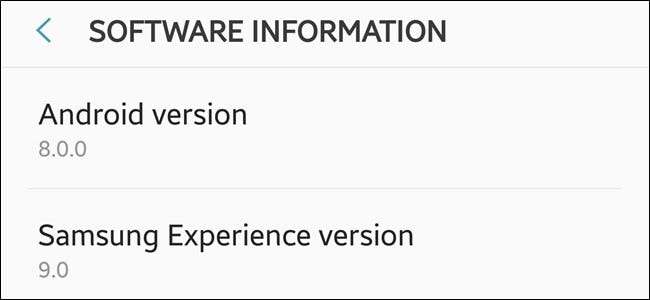
Jos olet uusi Android-käyttäjä, sinun on tutustuttava puhelimeesi ja myös siihen, mitä Android-versiota se käyttää. Hyvä uutinen on, että tieto on melko yksinkertaista.
Tässä on lyhyt vastaus: siirry Asetukset-valikkoon ja vieritä sitten alareunaan. Napauta Tietoja puhelimesta -asetusta (jos et näe sitä, käytät Android 8.x -käyttöjärjestelmää tai uudempaa ja sinun on napautettava Järjestelmä ja sitten Tietoja puhelimesta). Etsi tietonäytöltä Android-versio-merkintä.
Ja nyt tiedät mitä etsiä, jos kohtaat ongelman. Google-hauissa suosittelen seuraavaa: "Miten <tehdä asia> <puhelimen mallissa ja Android-versiossa>". Joten esimerkiksi "Kuinka vaihtaa taustakuvaa Galaxy S9 Android 8.0: ssa".
LIITTYVÄT: Kuinka selvittää, mikä Android-versio sinulla on
Kuinka hyödyntää puhelintasi parhaalla mahdollisella tavalla

Yksi Androidin suurimmista eduista on sen muokattavuus. Etkö pidä taustakuvastasi? Vaihda se. Etkö ole tyytyväinen varastokäynnistimeen? Vaihda se jotain tehokkaampaa. Tarvitsetko parempia kuvakkeita? Siisti, voit tehdä sen myös. Tämä muokattavuus on osa sitä, mikä tekee Androidista hieman haastavamman käyttää, mutta myös sen, mikä tekee siitä niin hauskempaa (ja hyödyllistä) monille ihmisille.
On paljon vaihtoehtoja asioille, joita voit tehdä Androidilla, mutta yritämme olla lyhyesti tässä. Voit tehdä kappaleiden kappaleen sijasta tekemäsi toiminnot, mutta tässä on lyhyt luettelo ideoista, jotta voit napsauttaa niitä milloin tahansa:
- Määritä ja käytä aloitusnäyttöjäsi : Opas Androidin kantoraketin määrittämiseen, käyttämiseen ja ymmärtämiseen.
- Asenna Nova Launcher parempaan aloitusnäyttöön : Jos et ole tyytyväinen nykyisen kantorakettisi rajoituksiin, voit muuttaa sitä. Nova on yksi parhaista - tässä on viisi syytä .
- Säädä näytön, tekstin ja kuvakkeiden kokoa : Jos asiat ovat vain vähän liian pieniä (tai isoja!) Sinulle, voit muuttaa kaikkea sitä.
- Opi Androidin eleet nopeaa navigointia varten : Androidilla on paljon ainutlaatuisia eleitä, joita ei välttämättä ole helppo löytää. Nämä ovat parhaita ja kätevimpiä.
- Hyödynnä enemmän puhelimesi potentiaalia : Androidilla voi tehdä paljon hienoja asioita, joista monet ovat piilossa suljettujen ovien takana. Onneksi suurin osa niistä on melko helppo avata.
LIITTYVÄT: Ota kaikki irti Android-laitteestasi
Kuinka maksimoida akun käyttöikä
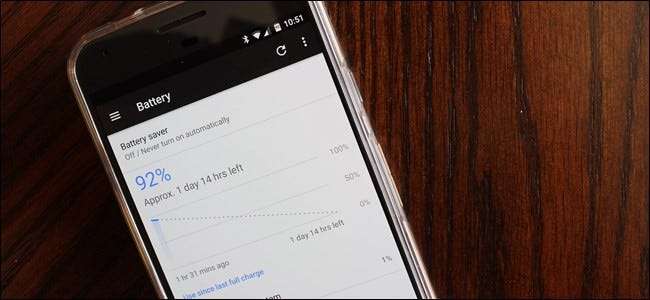
Yksi suurimmista ongelmista, joita monilla käyttäjillä on minkä tahansa älypuhelin on akun kesto. Onneksi Androidilla voi tehdä paljon akun maksimoimiseksi.
Tämä on syvällisempää kuin voimme käsitellä muutamassa lauseessa tai yksinkertaisissa kohdissa, mutta hyvä uutinen on, että sinulla on yksityiskohtainen opas Pidä akun kesto kurissa . Lue se. Elää sitä. Rakastan sitä.
LIITTYVÄT: Täydellinen opas Android-akun käyttöiän parantamiseen
Mutta vakavasti, voi silti tulla aika, jolloin sinulla on akkuongelmia riippumatta siitä, kuinka valppaana olet siitä. Jos tuo aika tulee, sinun kannattaa kaivaa syvälle ja selvittää, mitä tapahtuu - tarvitset sitä varten tarkempia akkutilastoja. Hyvä uutinen on, että niitä on useita erinomaisia sovelluksia Play-kaupassa auttamaan .
LIITTYVÄT: Kuinka seurata Android-laitteen akun kuntoa
Lopuksi on aina hyvä pitää silmällä akun kuntoa. Lasketko liian paljon? Annatko akun olla liian alhainen? Onko jotain muuta sinun pitäisi olla tietoinen? Siellä on erinomainen sovellus nimeltä AccuBattery joka voi kertoa sinulle kaiken tämän ja paljon muuta. Joten mene eteenpäin ja anna sille asennus, mutta muista myös tarkistaa oppaamme laitteen akun kunnon seuraamisesta .
Kuinka pitää puhelimesi turvallisena

Yksi ensimmäisistä asioista, jotka sinun pitäisi tehdä, kun asetat uuden puhelimen, on turhaa paha poika. Millä tahansa Android-puhelimella voit käyttää salasanaa, PIN-koodia tai kuviota. Useimmissa uusissa Android-puhelimissa voit käyttää myös sormenjälkeä. Puhelimestasi riippuen voi olla käytettävissä myös muita lukituksen avaustapoja - kuten iiriksen skannaus Samsung Galaxy -puhelimissa.
LIITTYVÄT: Laitteen suojaaminen
Löydät kaiken tämän Asetukset> Suojaus-valikosta. Jos sinulla on ongelmia, meillä on erinomainen pohjamaali on Android security sen pitäisi auttaa.
Mutta puhelimesi suojaamisessa on myös enemmän kuin lukitusnäyttö. Olet todennäköisesti kuullut aiemmin Android-haittaohjelmista, jotka ovat yleensä liian suuria ja eivät vaikuta niihin useimmat Android-käyttäjät.
LIITTYVÄT: Kuinka välttää haittaohjelmia Androidissa
Silti se on jotain ajateltavaa, ja on vaiheet, jotka voit tehdä puhelimesi suojaamiseksi haittaohjelmilta (ja muut kyseenalaiset sovellukset). Pitkä ja lyhyt se johtuu muutamasta perustoiminnasta:
- Älä lataa sovelluksia. Jos et tiedä mikä tämä on, voit oppia lisää tästä käytännöstä täällä .
- Vältä kolmannen osapuolen sovelluskauppoja. Käytä vain Googlen virallista kauppaa - Play-kauppaa.
- Varo väärennettyjä sovelluksia, vaikka käyttäisit Google Playta. Nämä tulevat esiin aina silloin tällöin, joten se on syytä olla tietoinen - etenkin suosituimpien sovellusten kohdalla.
- Asenna aina järjestelmäpäivitykset. Ne sisältävät suojauskorjauksia.
- Älä piraattiohjelmistoja. Vakavasti, paitsi tämä tekee sinusta ääliö, mutta voi myös johtaa kaikenlaisiin huonoihin asioihin, jotka tapahtuvat puhelimellesi (ja tiedoillesi).
Vaikka se saattaa tuntua paljon, suurin osa näistä asioista tapahtuu passiivisesti (tai ei ole asia, jota sinun on edes ajateltava). Kertoimet ovat yli puolet näistä asioista, jotka eivät vaikuta sinuun ensinnäkin, mutta ne ovat silti asioita, joista on syytä olla tietoisia.
Kuinka pitää tietojesi käyttö kurissa
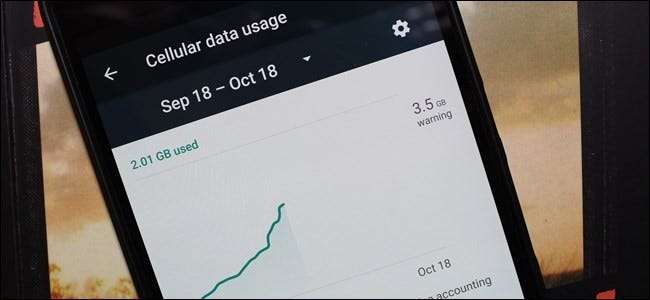
Jos sinulla on rajoitettu tietosuunnitelma, sinun kannattaa pitää käyttö kurissa. Onneksi Androidilla on sisäänrakennetut työkalut, jotka paitsi seuraavat puhelimessa käytettävän datan määrää myös ilmoittavat, kun olet lähellä korkiasi. Kaikki nämä asiat ovat tietysti käyttäjän määriteltäviä.
Pääset näihin asetuksiin siirtymällä kohtaan Asetukset> Verkko> Tiedon käyttö (tämä valikko voi olla myös Asetukset-valikon juuressa puhelimestasi riippuen). Sieltä voit asettaa matkapuhelimesi laskutusjakson, mikä auttaa sinua seuraamaan tarkemmin käyttöäsi.
Muussa tapauksessa voit asettaa tässä valikossa varoitustasot, tiedonsäästäjän ja paljon muuta. Tämä auttaa myös saamaan käsityksen siitä, mitkä sovellukset käyttävät suurinta osaa tiedoistasi, jotta voit käyttää niitä tehokkaammin. Tai jos jotain jotain pureskelee paljon tietoa taustalla, tiedät päästä eroon siitä. Tämä valikko on ratkaiseva käytön seurannassa.
Meillä on paljon muita vaihtoehtoja tietojen pitämiseksi kurissa kokoelma noita vinkkejä täällä . Jos ylikuormituksen välttäminen on sinulle tärkeää, se kannattaa ehdottomasti katsoa.
LIITTYVÄT: Kuinka seurata (ja vähentää) datankäyttöäsi Androidissa







